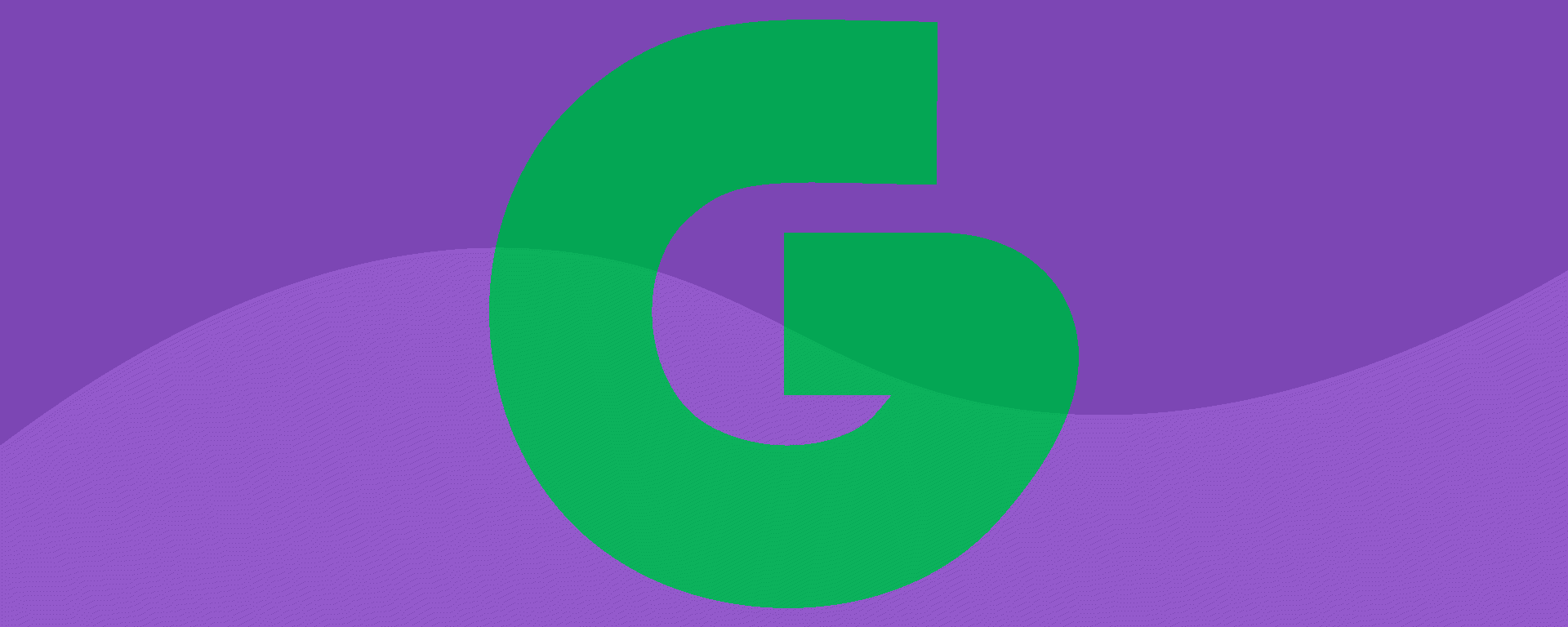Ez a cikk az összes szerkesztői felületben elérhető blokk ajánlott használati módjait és beállításait listázza.
- Használd a bekezdés elemet szöveg írására
- Új bekezdéshez nyiss új paragrafust enterrel
- Említést tehetsz dőlt betűtípussal
- Kiemelést is végrehajthatsz vastagítás segítségével
- A lenyíló alatt találhatod
- Utólagos javításokhoz az
áthúzást - Értékek, változók, kódok, stb.-re a beágyazott kód opciót.
- Teljes kódrészletekhez kérlek használd a lejjebb említett Kód elemet
- Utólagos javításokhoz az
- Ha lehetséges, kerüld az
- Egyedi szövegszíneket
- Több soros kezdőbetűket (Iniciálékat)
- Alcímekhez használhatod a Címsor elemet
- Sima alcímekhez használd a H3-es méretet
- Al-al címekhez használhatod az oldalsávban megjelenő H5-ös méretet
- Emiatt reklamálni fog a WordPress, mert technikailag nem ez a korrekt méret sorrend, de így könnyebben áttekinthető a cikk, mert a H2, 3, és 4-es méretek közt meglehetősen kicsi a méret különbség.
- Amennyiben csak egy szintű alcímeket kívánsz használni, alternatívaként használhatsz H4-es méretet is.
- Az al-al-al címek snasszok. Rakj inkább egy elválasztó vonalat vagy új bekezdést
- Az al-al-al-al címekeről nem vagyok hajlandó tárgyalni
- Ha túlságosan hierarchikus felépítésű a cikked, használhatsz pontozott listákat is alcímek végtelen ördögi körei helyett, mint ebben a cikkben.
- Beszúrhatsz programkód részleteket is a Kód elemmel
- Az oldalunk syntax highlight-olást egyelőre sajnos nem támogat
- Idézetekhez használhatod az Idézet blokkot
- Az alapbeállított stílust ha lehet tartsd meg
- Az editorban van hogy furán jelenik meg az idézet blokk, de előnézetben láthatod hogy nem úgy fog megjelenni
- Létrehozhatsz egy listát is, a Lista elem használatával
- A számozott listának az első számát átállíthatod a jobb oldalon a blokk beállítások alatt
- Táblázatokhoz rendelkezésre áll a táblázat blokk
- Használhatod a Fix szélességű táblázatcellák opciót a sor méretek egyenlővé tételéhez
- Ha címsort akarsz adni a táblázatodnak, használhatod a Fejlész szakasz beállítást
- Ha valamiért a táblázat aljára is akarsz címsort rakni, van Lábrész szakasz beállítás is
- A szín beállítás menüpont megjelenik annak ellenére, hogy üres, ezzel sajna nem tudunk mit kezdeni egyelőre
- Egyetlen kép beszúrására használhatod az Kép elemet
- Általános irányelvek
- Cikk közti kép
- Mérete legyen legalább 1280*720 pixel méretű
- Figyelj a kép arányaira, túl hosszú vagy lapos képek nem fognak szépen megjelenni
- Ideális arányok: 16:9, 4:3, 2:1, 1:1
- Az interneten talált képeket ne töltsd fel az oldalra, hanem válaszd a Beillesztés webcímről opciót, és jobb klikkelj a talált képedre majd válaszd az url másolása opciót, hogy beilleszthessed a kép URL címét az oldalba.
- A Pixabay oldalán a letöltés gomb alatt válaszd ki a megtekintés (View) opciót. Itt ennek az oldalnak a címét másold.
- Kiemelt kép
- Mérete legyen legalább 1500*785 pixel méretű
- Aránya legyen 2:1-hez. Ha más arányú képet adsz meg, méretre fogja vágni az oldal.
- A kép PNG vagy JPG fájlformátomú legyen.
- Ha fotót, vagy tájképet töltesz fel, ajánlott a JPG használata, míg grafikára mindenképp PNG-t használ
- Ha már meglévő cikked képét akarod újrahasználni, ne töltsd fel újra, hanem keresd ki a médiatárból.
- Több kép beillesztésére rendelkezésre áll a Tiled gallery elem
- Jobb oldali column count opcióval beállíthatod, hogy hány sorba legyenek a képek rendezve
- Lehetőség szerint hagyd a crop images opciót engedélyezve, hogy a képek szebben jelenhessenek meg
- Hanganyagot is tölthetsz fel az Hang blokk segítségével
- Itt is rendelkezésre áll a link alapú Insert from URL opció, használhatsz egy olyan oldalt mint a Soundcloud
- Feltöltéshez lépj kapcsolatba szerkesztővel
- .mp3, .ogg vagy .waw fájlformátumot lehet használni. Lehetőség szerint mp3-at.
- Social media beágyazások elérhetőek 12 apphoz, csak pastelj be egy url-t.
- YouTube
- Soundcloud
- Spotify
- Flickr
- Vimeo
- Imgur
- Tumblr
- Tiktok
- Egyéb irányelvek
- Egyébként másról szóló cikkben social media oldalaid promotálását mellőzd
- A rendszer sok más szerkesztői eszközzel is rendelkezik, egyedi ötletek megvalósítására kérdezheted az adminisztrátorokat, vagy főszerkesztőket!